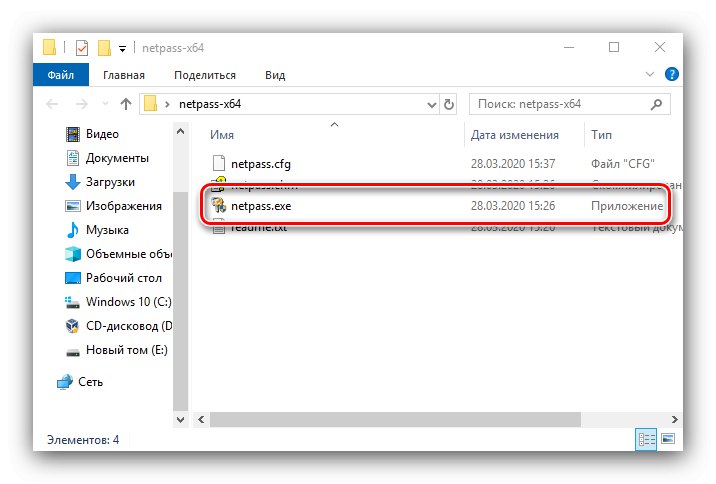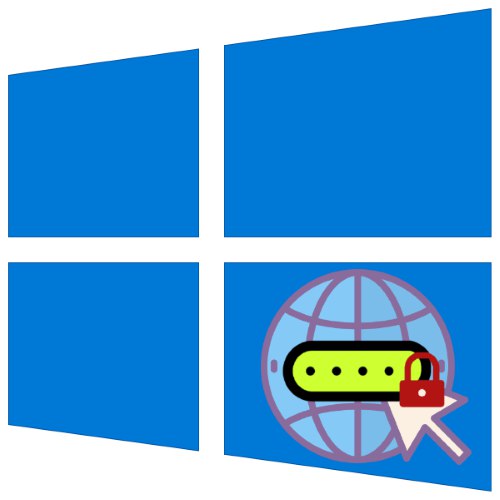
تركز أنظمة التشغيل الحديثة ، بما في ذلك Windows 10 ، على العمل مع الشبكة في شكل اتصال بالإنترنت وكمحطة وصول عن بُعد. غالبًا ما تتطلب هذه الميزة كلمة مرور ينساها المستخدمون أحيانًا. سنخبرك أدناه كيف يمكنك معرفة هذه المعلومات.
الخيار 1: كلمة مرور الإنترنت
تستخدم جميع طرق اتصال WAN تقريبًا ، سلكيًا ولاسلكيًا ، مصادقة بيانات الاعتماد. تختلف الخيارات التي يمكنك من خلالها معرفة مفتاح الوصول لكلا النوعين.
الطريقة الأولى: مفتاح العلامات النجمية
الطريقة الوحيدة لاستخراج كلمة مرور من اتصال سلكي هي استخدام واجهة الويب الخاصة بالموجه والأداة المساعدة Asterisks Key المصممة لعرض الأحرف المخفية في حقول الإدخال.
قم بتنزيل Asterisks Key من الموقع الرسمي
- قم بتنزيل الأداة وتثبيتها على الكمبيوتر الهدف.
- يحتاج التطبيق إلى استخدام متصفح متصفح الانترنت... افتحه ، وانتقل إلى إعدادات جهاز التوجيه وتأكد من تحديد الصفحة التي تحتوي على حقل إدخال كلمة المرور.
- افتح مفتاح Asterisks ، ضع نافذة التطبيق بجوار المتصفح وانتقل إليه. بعد ذلك ، حدد الحقل المطلوب ، وانتقل إلى الأداة المساعدة وانقر فيه "استعادة".
- بعد بضع ثوانٍ ، سيعرض البرنامج المعلومات المطلوبة ، تحت العنوان "صفحة ويب"... تم العثور على كلمات المرور في الأسطر التي تحتوي على الاسم "كلمه السر"... لراحة المستخدمين ، يوجد زر على يمين الحقل "نسخ"يسمح لك بنسخ المعلومات التي تريدها.

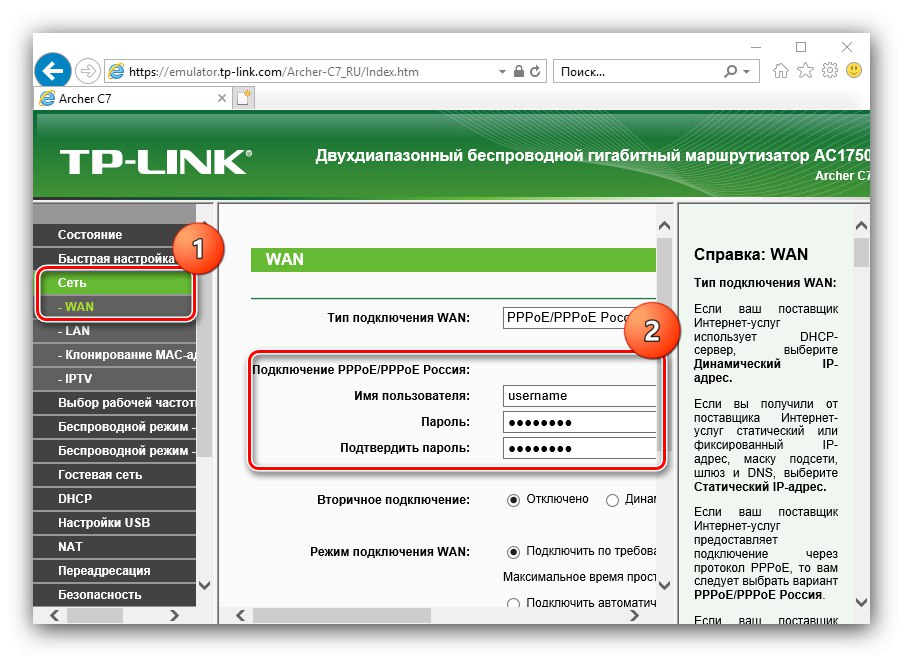
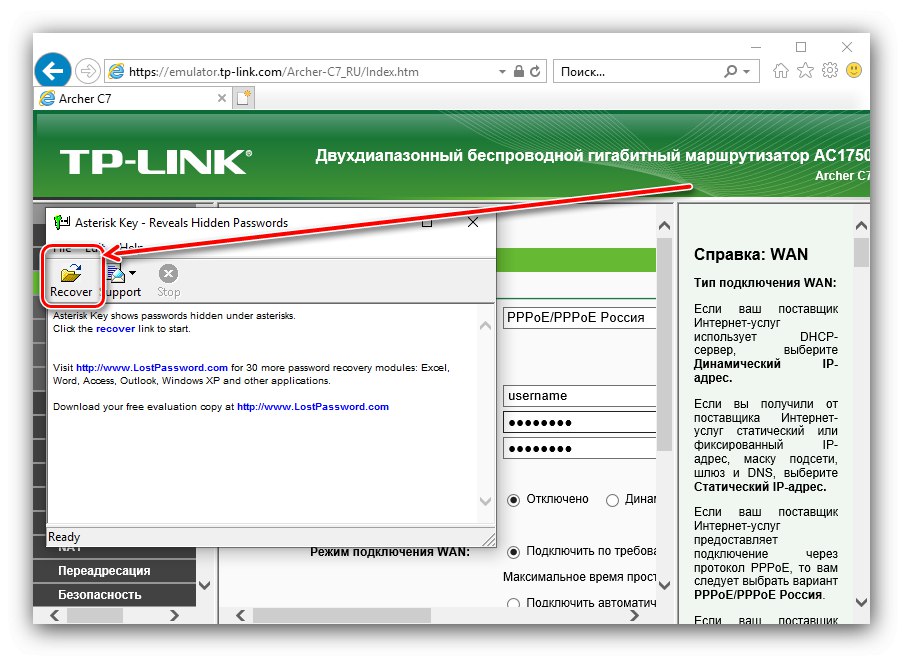
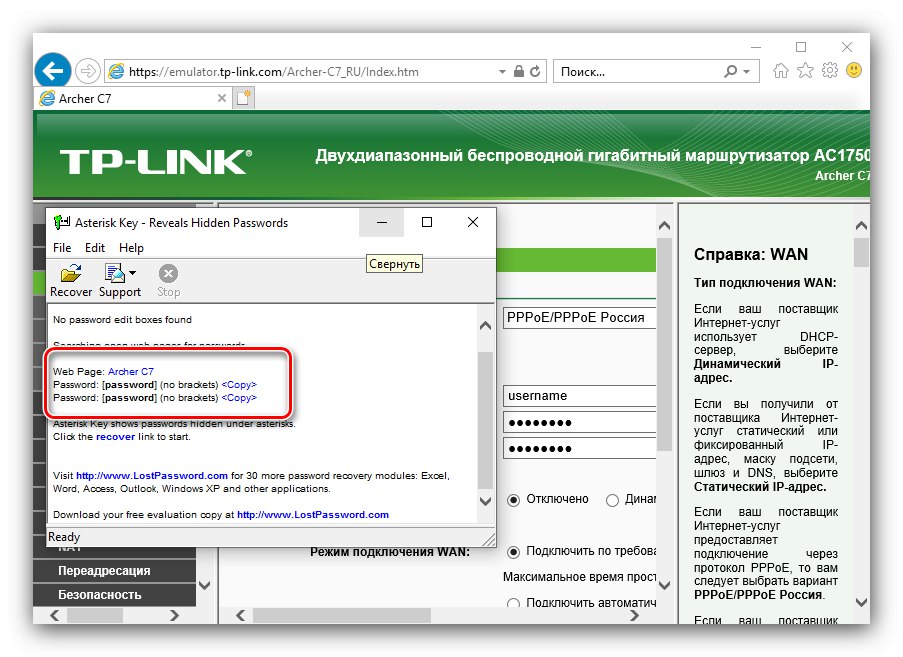
الطريقة ليست الأكثر أمانًا ولكنها فعالة.
الطريقة 2: الاتصال بالدعم الفني للموفر
إذا كانت الطريقة الأولى الموضحة هنا لا تناسبك ، لسبب ما ، فسيتعين عليك الاتصال بمزود خدمة الإنترنت الخاص بك. لهذا الغرض ، يجدر استخدام الاتصال عبر الهاتف - يمكن عادةً العثور على رقم الدعم الفني في مورده (على سبيل المثال ، عبر هاتف ذكي أو جهاز لوحي متصل بالإنترنت عبر الهاتف المحمول) أو في نص الاتفاقية.
الطريقة الثالثة: احصل على كلمة مرور Wi-Fi
العثور على رمز الوصول اللاسلكي الخاص بك أسهل بكثير. هناك العديد من الخيارات الموضحة في مادة منفصلة على الرابط أدناه.
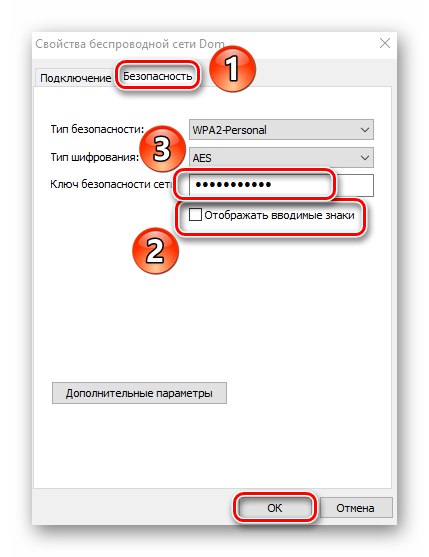
المزيد من التفاصيل: كيفية معرفة كلمة مرور Wi-Fi في Windows 10
الخيار 2: كلمة مرور الوصول عن بعد
بالنسبة لكلمة المرور الخاصة بالوصول عن بُعد لجهاز الكمبيوتر ، فإن الوضع هنا أكثر تعقيدًا إلى حد ما من نوع البيانات السابق. من الناحية الفنية ، من الممكن فقط معرفة التسلسل المطلوب - من خلال تطبيق تابع لجهة خارجية يسمى Network Password Recovery.
قم بتنزيل Network Password Recovery من الموقع الرسمي
- قم بتنزيل الإصدار المطابق لشهادة نظام التشغيل الهدف. قم بفك ضغط الأرشيف وتشغيل الملف القابل للتنفيذ.
![قم بتشغيل استرداد كلمة مرور الشبكة لاسترداد كلمة مرور الوصول عن بُعد في نظام التشغيل Windows 10]()
انتباه! تتعرف بعض برامج مكافحة الفيروسات ، وخاصة Windows Defender ، على هذا التطبيق باعتباره تهديدًا للفيروسات!
- يعمل Network Password Recovery في الوضع التلقائي - سيجد ويفتح ملفات RDP المزعومة. حدد الخيار الذي تريده في النافذة الرئيسية للبرنامج وانقر عليه نقرًا مزدوجًا بزر الماوس الأيسر.
- سيظهر مربع حوار خصائص منفصل ، انتبه إلى السطر "كلمه السر" - هناك المعلومات المطلوبة.
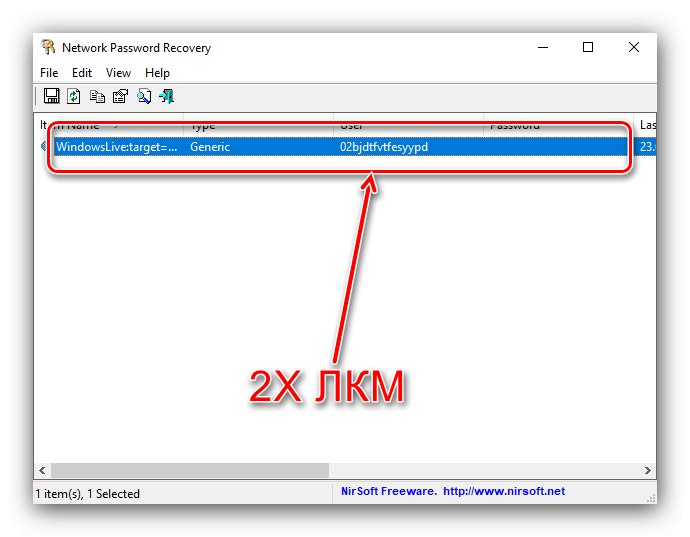

لسوء الحظ ، لا تخلو هذه الطريقة أيضًا من عيوبها - في بعض الحالات لا يبدأ التطبيق أو لا يعمل بشكل صحيح.
أنت الآن تعرف كيف يمكنك معرفة كلمة مرور الشبكة في Windows 10.